Brother MFC-J460DW Inkjet Printer Mode d'emploi
Vous trouverez ci-dessous de brèves informations sur MFC-J460DW, MFC-J480DW, MFC-J485DW, MFC-J680DW, MFC-J880DW, MFC-J885DW, MFC-J985DW. Ce guide explique comment utiliser AirPrint pour imprimer, numériser et envoyer des télécopies (pour les modèles MFC) à partir de votre appareil Apple sans fil. Il comprend des informations sur les paramètres réseau, le dépannage et l'activation/désactivation d'AirPrint.
PDF
Télécharger
Document
Guide AirPrint MFC-J460DW MFC-J480DW MFC-J485DW MFC-J680DW MFC-J880DW MFC-J885DW MFC-J985DW Avant d’utiliser votre appareil Brother • Définitions des Remarques • Marques de commerce • Remarque importante Définitions des Remarques Le symbole et la convention qui suivent sont utilisés dans ce guide de l’utilisateur : Les icônes de conseils offrent des trucs pratiques et des informations supplémentaires. Renseignements connexes • Avant d’utiliser votre appareil Brother Marques de commerce Apple, Macintosh, Mac OS, Safari, iPad, iPhone, iPod touch et OS X sont des marques de commerce d'Apple Inc., déposées aux États-Unis et dans d'autres pays. AirPrint et le logo AirPrint sont des marques de commerce d'Apple Inc. Wi-Fi Direct est une marque déposée de Wi-Fi Alliance®. Toutes les sociétés dont le logiciel est cité dans ce présent guide disposent d’un accord de licence de logiciel spécifique à leurs programmes propriétaires. L'ensemble des appellations commerciales et noms de produits des sociétés apparaissant sur les produits Brother, les documents s'y rapportant et tout autre support sont tous des marques de commerce ou des marques déposées de ces sociétés respectives. Renseignements connexes • Avant d’utiliser votre appareil Brother Remarque importante Sauf indication contraire, les messages apparaissant sur l'écran d'OS X contenus dans le présent guide sont basés sur OS X v10.9.x. Les messages à l’écran sur votre ordinateur peuvent varier selon votre système d’exploitation. ©2015-2016 Brother Industries, Ltd. Tous droits réservés. Renseignements connexes • Avant d’utiliser votre appareil Brother i Accueil > Table des matières Table des matières Avant d'utiliser AirPrint ........................................................................................................................ 1 Présentation d'AirPrint ................................................................................................................................... 2 Systèmes d'exploitation pris en charge.......................................................................................................... 3 Paramètres réseau......................................................................................................................................... 4 Désactiver / activer AirPrint à l'aide de l'application de gestion sur le Web (navigateur Web) ...................... 6 Imprimer................................................................................................................................................. 7 Imprimer à partir d’iPad, d’iPhone ou d’iPod Touch ....................................................................................... 8 Avant d'imprimer à l'aide de OS X v10.8.5 ou version ultérieure ................................................................... 9 Imprimer à l'aide de OS X v10.8.5 ou version ultérieure.............................................................................. 10 Numériser .............................................................................................................................................11 Avant de numériser à l'aide de OS X v10.9 ou version ultérieure................................................................ 12 Numériser à l'aide de OS X v10.9 ou version ultérieure .............................................................................. 13 Envoyer une télécopie (pour les modèles MFC) .............................................................................. 14 Avant d'envoyer une télécopie à l'aide de OS X v10.8.5 ou version ultérieure............................................ 15 Envoyer une télécopie à l'aide de OS X v10.8.5 ou version ultérieure ........................................................ 16 Dépannage........................................................................................................................................... 17 Si vous avez de la difficulté avec votre appareil .......................................................................................... 18 ii Accueil > Avant d'utiliser AirPrint Avant d'utiliser AirPrint • Présentation d'AirPrint • Systèmes d'exploitation pris en charge • Paramètres réseau • Désactiver / activer AirPrint à l'aide de l'application de gestion sur le Web (navigateur Web) 1 Accueil > Avant d'utiliser AirPrint > Présentation d'AirPrint Présentation d'AirPrint AirPrint est une solution d'impression mobile qui vous permet d'imprimer sans fil des photos, des courriels, des pages Web et des documents à partir de votre iPad, iPhone et iPod touch sans que vous ayez besoin d'installer un pilote. 1 2 1. Demande d'impression 2. Impression AirPrint permet également d'envoyer directement des télécopies depuis votre ordinateur Macintosh sans les imprimer. 1 2 3 1. Réseau câblé ou sans fil 2. Ligne téléphonique 3. Votre appareil Brother AirPrint permet également de numériser des documents depuis votre ordinateur Macintosh sans avoir besoin d'installer un pilote (disponible pour OS X v10.9 ou version ultérieure). 1 2 1. Demande de numérisation 2. Documents numérisés Renseignements connexes • Avant d'utiliser AirPrint 2 Accueil > Avant d'utiliser AirPrint > Systèmes d'exploitation pris en charge Systèmes d'exploitation pris en charge AirPrint est compatible avec les iPad (tous les modèles), iPhone (3GS ou version ultérieure) et iPod touch (3e génération ou version ultérieure) qui exécutent la plus récente version d’iOS. Pour plus d'information, visitez le site Web d'Apple : (http://support.apple.com/kb/HT4356). Renseignements connexes • Avant d'utiliser AirPrint 3 Accueil > Avant d'utiliser AirPrint > Paramètres réseau Paramètres réseau Pour pouvoir utiliser AirPrint, votre appareil mobile doit se connecter au réseau sans fil auquel votre appareil Brother est connecté. AirPrint prend en charge les connexions sans fil utilisant le mode ad hoc, le mode Infrastructure ou Wi-Fi Direct®. Pour configurer votre appareil mobile pour un réseau sans fil, reportez-vous au guide de l’utilisateur de votre appareil mobile. Vous trouverez un lien vers le guide de l'utilisateur de votre appareil mobile sur le site Web d'Apple en touchant dans Safari. Pour configurer votre appareil Brother pour un réseau sans fil, consultez le Guide d'installation rapide ou le Guide de l'utilisateur en ligne de votre appareil Brother sur la page Manuels de votre modèle dans le Centre de solutions Brother (support.brother.com). Si votre appareil Brother prend en charge un réseau câblé, vous pouvez utiliser un câble réseau pour la connexion au point d'accès/routeur sans fil. Si votre appareil Brother prend en charge Wi-Fi Direct® et que vous souhaitez configurer votre appareil Brother pour un réseau Wi-Fi Direct®, consultez le Guide de l'utilisateur en ligne de votre appareil Brother sur la page Manuels de votre modèle dans le Centre de solutions Brother (support.brother.com). Mode ad hoc Vous pouvez connecter l’appareil mobile à votre appareil Brother sans utiliser de point d’accès/routeur sans fil. 1 2 1. Appareil mobile 2. Appareil réseau sans fil (votre appareil Brother) Si votre appareil mobile fonctionne sous iOS7.0.x, vous devez activer IPv6 pour votre appareil Brother lorsque vous utilisez AirPrint en mode ad hoc. Mode Infrastructure Vous pouvez connecter l’appareil mobile à votre appareil Brother via un point d’accès/routeur sans fil. • Lorsque l'appareil Brother est connecté au point d'accès/routeur sans fil au moyen de la fonction sans fil de l'appareil : 1 2 3 4 1. Appareil mobile 2. Point d’accès/routeur sans fil 3. Appareil réseau sans fil (votre appareil Brother) • Lorsque l'appareil Brother est connecté au point d'accès/routeur sans fil au moyen d'un câble réseau (modèles pris en charge uniquement) : 1 2 4 3 1. Appareil mobile 2. Point d’accès/routeur sans fil 3. Câble réseau 4. Appareil réseau câblé ou sans fil (votre appareil Brother) Réseau Wi-Fi Direct® Connectez votre appareil mobile à votre appareil Brother à l'aide de Wi-Fi Direct®. Wi-Fi Direct® vous permet de configurer un réseau sans fil sécurisé entre votre appareil Brother et un appareil mobile sans utiliser de point d'accès. 1 2 1. Appareil mobile 2. Votre appareil Brother Lorsque vous utilisez Wi-Fi Direct®, votre appareil Brother prend en charge uniquement la communication sans fil un à un. Renseignements connexes • Avant d'utiliser AirPrint • Si vous avez de la difficulté avec votre appareil 5 Accueil > Avant d'utiliser AirPrint > Désactiver / activer AirPrint à l'aide de l'application de gestion sur le Web (navigateur Web) Désactiver / activer AirPrint à l'aide de l'application de gestion sur le Web (navigateur Web) Assurez-vous que l’appareil Brother est connecté au même réseau que l’ordinateur. 1. Ouvrez le navigateur Web sur votre ordinateur. 2. Tapez « http://adresse IP de l’appareil/ » dans la barre d’adresse de votre navigateur (où « adresse IP de l’appareil » est l’adresse IP de votre appareil). Par exemple : http://192.168.1.2 Pour trouver l'adresse IP de votre appareil, imprimez le rapport de configuration réseau. Pour plus d'information uu Guide de l'utilisateur en ligne: solutions.brother.com/manuals. 3. Cliquez sur AirPrint. 4. Sélectionnez Désactivé si vous souhaitez désactiver AirPrint. Sélectionnez Activé si vous souhaitez activer AirPrint. AirPrint est activé par défaut. 5. Cliquez sur Envoyer. 6. Redémarrez votre appareil Brother. Renseignements connexes • Avant d'utiliser AirPrint 6 Accueil > Imprimer Imprimer • Imprimer à partir d’iPad, d’iPhone ou d’iPod Touch • Avant d'imprimer à l'aide de OS X v10.8.5 ou version ultérieure • Imprimer à l'aide de OS X v10.8.5 ou version ultérieure 7 Accueil > Imprimer > Imprimer à partir d’iPad, d’iPhone ou d’iPod Touch Imprimer à partir d’iPad, d’iPhone ou d’iPod Touch La procédure d’impression peut varier d’une application à l’autre. Dans l’exemple ci-dessous, nous utilisons Safari. 1. Vérifiez que votre appareil Brother est allumé. 2. Utilisez Safari pour ouvrir la page à imprimer. 3. Touchez ou . 4. Touchez Imprimer. 5. Vérifiez que votre appareil Brother est sélectionné. 6. Si un autre appareil est sélectionné (ou si aucune imprimante n’est sélectionnée), touchez Imprimante. La liste des appareils disponibles s'affiche. 7. Touchez le nom de votre appareil dans la liste. 8. Sélectionnez les options souhaitées, comme le nombre de pages à imprimer et l’impression recto-verso (si votre appareil la prend en charge). 9. Touchez Imprimer. Renseignements connexes • Imprimer 8 Accueil > Imprimer > Avant d'imprimer à l'aide de OS X v10.8.5 ou version ultérieure Avant d'imprimer à l'aide de OS X v10.8.5 ou version ultérieure Avant d'imprimer à l'aide de OS X v10.8.5 ou version ultérieure, ajoutez votre appareil Brother à la liste des imprimantes sur votre ordinateur Macintosh. 1. Sélectionnez Préférences Système... dans le menu Pomme. 2. Cliquez sur Imprimantes et scanners ou Imprimantes et scanners. 3. Cliquez sur l’icône + sous le volet Imprimantes à gauche. 4. Cliquez sur Ajouter une imprimante ou un scanner…. L’écran Ajouter s’affiche. 5. Sélectionnez votre appareil Brother, puis sélectionnez AirPrint dans le menu contextuel Utiliser. 6. Cliquez sur Ajouter. Renseignements connexes • Imprimer 9 Accueil > Imprimer > Imprimer à l'aide de OS X v10.8.5 ou version ultérieure Imprimer à l'aide de OS X v10.8.5 ou version ultérieure La procédure d’impression peut varier d’une application à l’autre. Dans l’exemple ci-dessous, nous utilisons Safari. Avant d'imprimer, assurez-vous que votre appareil Brother figure dans la liste des imprimantes sur votre ordinateur Macintosh. 1. Vérifiez que votre appareil Brother est allumé. 2. Sur votre ordinateur Macintosh, utilisez Safari pour ouvrir la page à imprimer. 3. Cliquez sur le menu Fichier, puis sélectionnez Imprimer. 4. Vérifiez que votre appareil Brother est sélectionné. Si un autre appareil est sélectionné (ou si aucune imprimante n’est sélectionnée), cliquez sur le menu contextuel Imprimante et sélectionnez votre appareil Brother. 5. Sélectionnez les options souhaitées, comme le nombre de pages à imprimer et l’impression recto-verso (si votre appareil la prend en charge). 6. Cliquez sur Imprimer…. Renseignements connexes • Imprimer 10 Accueil > Numériser Numériser • Avant de numériser à l'aide de OS X v10.9 ou version ultérieure • Numériser à l'aide de OS X v10.9 ou version ultérieure 11 Accueil > Numériser > Avant de numériser à l'aide de OS X v10.9 ou version ultérieure Avant de numériser à l'aide de OS X v10.9 ou version ultérieure Avant de numériser à l'aide de OS X v10.9 ou version ultérieure, ajoutez votre appareil Brother à la liste des scanners sur votre ordinateur Macintosh. 1. Sélectionnez Préférences Système... dans le menu Pomme. 2. Cliquez sur Imprimantes et scanners. 3. Cliquez sur l’icône + sous le volet Scanners à gauche. 4. Cliquez sur Ajouter une imprimante ou un scanner…. L’écran Ajouter s’affiche. 5. Sélectionnez votre appareil Brother, puis sélectionnez AirPrint dans le menu contextuel Utiliser. 6. Cliquez sur Ajouter. Renseignements connexes • Numériser 12 Accueil > Numériser > Numériser à l'aide de OS X v10.9 ou version ultérieure Numériser à l'aide de OS X v10.9 ou version ultérieure Avant de numériser, assurez-vous que votre appareil Brother figure dans la liste des scanners sur votre ordinateur Macintosh. 1. Chargez votre document. 2. Sélectionnez Préférences Système... dans le menu Pomme. 3. Cliquez sur Imprimantes et scanners. 4. Sélectionnez votre appareil Brother dans la liste des scanners. 5. Cliquez sur l’onglet Numériser, puis cliquez sur le bouton Ouvrir le scanner…. L’écran Scanner s’affiche. 6. Si vous placez le document dans l’ADF (chargeur automatique de documents), cochez la case Utiliser le bac auto, puis sélectionnez le format de votre document dans le menu contextuel du paramètre de taille de numérisation. 7. Sélectionnez le dossier de destination ou l’application de destination dans le menu contextuel de configuration de la destination. 8. Cliquez sur Afficher les détails pour modifier les paramètres de numérisation, si nécessaire. Vous pouvez recadrer l’image manuellement en déplaçant le pointeur de la souris sur la partie que vous souhaitez numériser lorsque vous effectuez la numérisation à partir de la vitre du scanner. 9. Cliquez sur Numériser. Renseignements connexes • Numériser 13 Accueil > Envoyer une télécopie (pour les modèles MFC) Envoyer une télécopie (pour les modèles MFC) • Avant d'envoyer une télécopie à l'aide de OS X v10.8.5 ou version ultérieure • Envoyer une télécopie à l'aide de OS X v10.8.5 ou version ultérieure 14 Accueil > Envoyer une télécopie (pour les modèles MFC) > Avant d'envoyer une télécopie à l'aide de OS X v10.8.5 ou version ultérieure Avant d'envoyer une télécopie à l'aide de OS X v10.8.5 ou version ultérieure Avant d'envoyer une télécopie, ajoutez votre appareil Brother à la liste des imprimantes sur votre ordinateur Macintosh. Assurez-vous que votre appareil Brother est connecté à la ligne téléphonique et qu’il fonctionne correctement. 1. Sélectionnez Préférences Système... dans le menu Pomme. 2. Cliquez sur Imprimantes et scanners ou Imprimantes et scanners. 3. Cliquez sur l’icône + sous le volet Imprimantes à gauche. 4. Cliquez sur Ajouter une imprimante ou un scanner…. L’écran Ajouter s’affiche. 5. Sélectionnez votre appareil Brother, puis sélectionnez AirPrint dans le menu contextuel Utiliser. 6. Cliquez sur Ajouter. Renseignements connexes • Envoyer une télécopie (pour les modèles MFC) 15 Accueil > Envoyer une télécopie (pour les modèles MFC) > Envoyer une télécopie à l'aide de OS X v10.8.5 ou version ultérieure Envoyer une télécopie à l'aide de OS X v10.8.5 ou version ultérieure Assurez-vous que votre appareil Brother figure dans la liste des imprimantes sur votre ordinateur Macintosh. • AirPrint prend uniquement en charge les documents en noir et blanc. • OS X v10.8 ne prend pas en charge les pages de garde actuellement. 1. Vérifiez que votre appareil Brother est allumé. 2. Sur votre ordinateur Macintosh, utilisez Apple TextEdit pour ouvrir le fichier à envoyer en tant que télécopie. 3. Cliquez sur le menu Fichier, puis sélectionnez Imprimer…. 4. Cliquez sur le menu contextuel Imprimante, puis sélectionnez Brother MFC-XXXX - Fax (où XXXX est le nom de votre modèle). 5. Tapez les informations du destinataire de la télécopie. 6. Cliquez sur Faxer. Renseignements connexes • Envoyer une télécopie (pour les modèles MFC) 16 Accueil > Dépannage Dépannage • Si vous avez de la difficulté avec votre appareil 17 Accueil > Dépannage > Si vous avez de la difficulté avec votre appareil Si vous avez de la difficulté avec votre appareil Ce tableau explique comment résoudre des problèmes courants que vous pouvez rencontrer quand vous utilisez AirPrint avec votre appareil Brother. Si vous ne parvenez toujours pas à résoudre votre problème après la lecture de ces informations, visitez le Centre de solutions Brother à l'adresse support.brother.com, cliquez sur FAQ et Diagnostic, puis sélectionnez votre appareil Brother. Problème Suggestions Mon appareil Brother n’est pas affiché dans la liste des imprimantes. Vérifiez que votre appareil Brother est allumé. Vérifiez les paramètres réseau. uu Renseignements connexes Rapprochez l'appareil mobile du routeur/point d'accès sans fil, ou de votre appareil Brother. Impossible d’imprimer. Vérifiez que votre appareil Brother est allumé. Vérifiez les paramètres réseau. uu Renseignements connexes J'essaie d'imprimer un document de plusieurs pages à partir d'un appareil iOS, mais SEULE la première page est imprimée. Vérifiez que vous exécutez la dernière version d’iOS. Reportez-vous à l’article de soutien Apple suivant pour de plus amples renseignements sur AirPrint : http:// support.apple.com/kb/HT4356 Renseignements connexes • Dépannage • Paramètres réseau 18 Visitez notre site Web www.brother.com CAN-FRE Version A ">
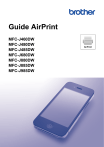
Lien public mis à jour
Le lien public vers votre chat a été mis à jour.
Caractéristiques clés
- Impression sans fil depuis les appareils iOS et OS X avec AirPrint
- Numérisation sans pilote sur OS X v10.9 ou version ultérieure
- Envoi de télécopies directement depuis OS X v10.8.5 ou version ultérieure
- Compatibilité avec les réseaux sans fil ad hoc, infrastructure et Wi-Fi Direct®
Questions fréquemment posées
Ouvrez le document ou la photo que vous souhaitez imprimer, touchez l'icône de partage, sélectionnez Imprimer, choisissez votre imprimante et touchez Imprimer.
Ouvrez Préférences Système, cliquez sur Imprimantes et scanners, sélectionnez votre imprimante, cliquez sur l'onglet Numériser et cliquez sur Ouvrir le scanner...
Ouvrez le document que vous souhaitez envoyer par télécopie dans Apple TextEdit, cliquez sur Fichier, puis Imprimer. Sélectionnez Brother MFC-XXXX - Fax dans le menu déroulant Imprimante, entrez les informations du destinataire et cliquez sur Faxer.